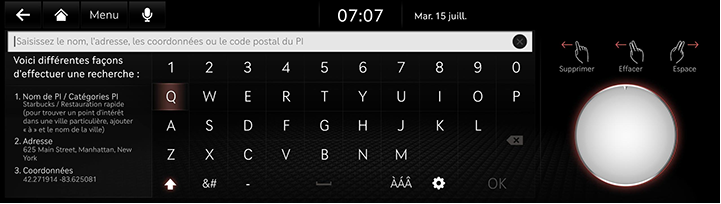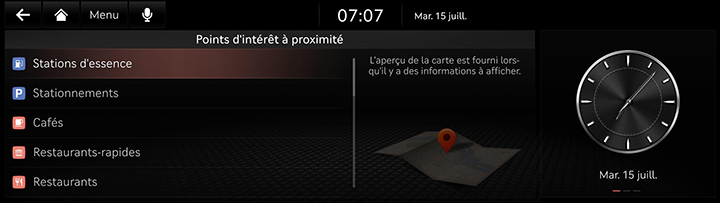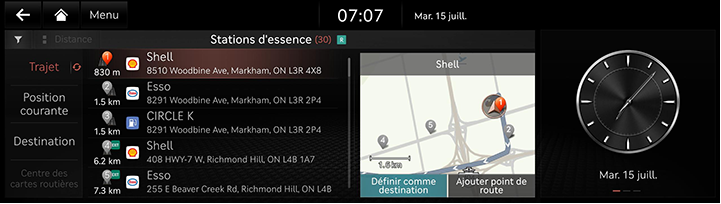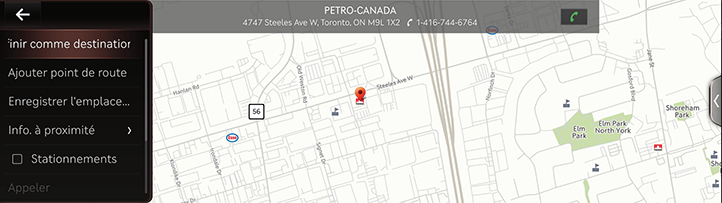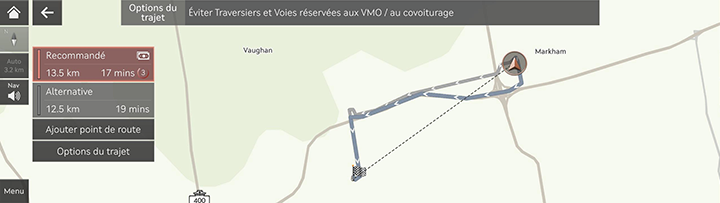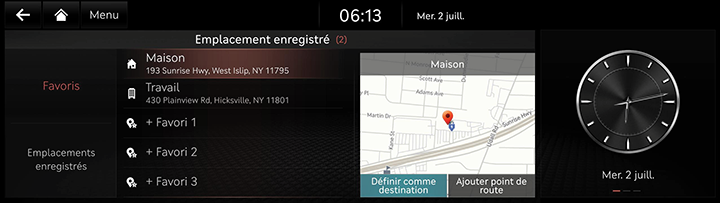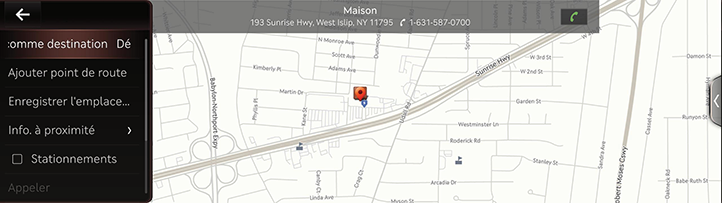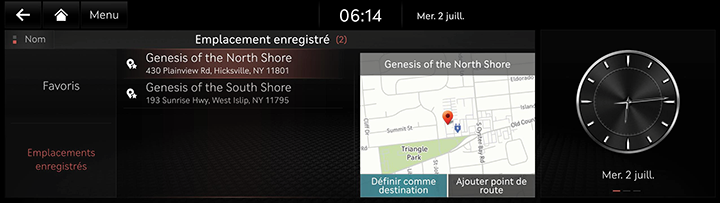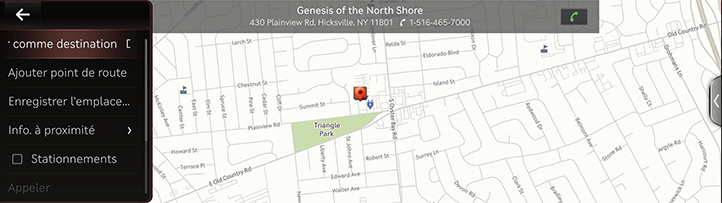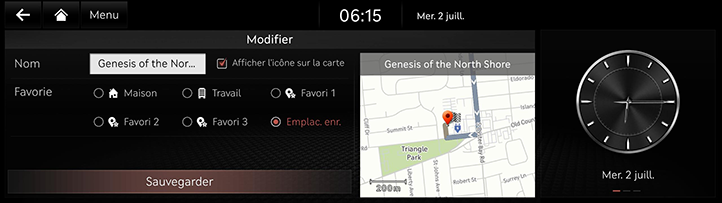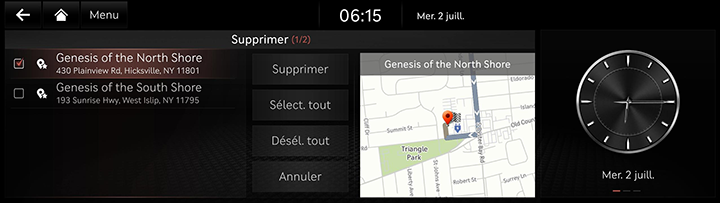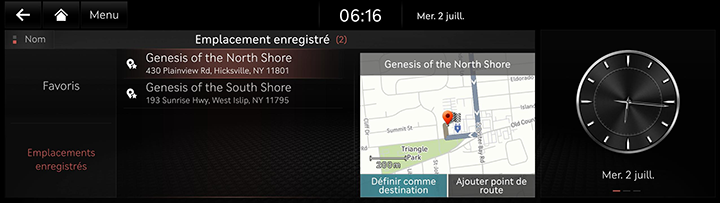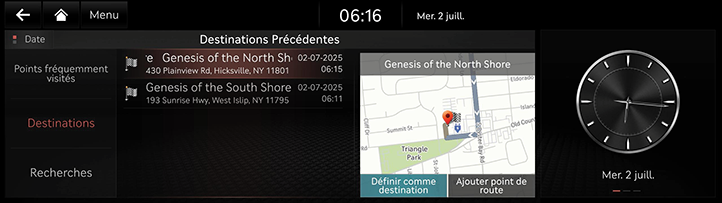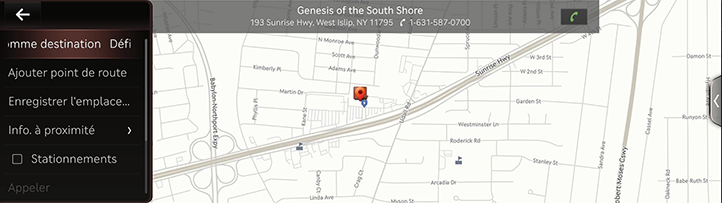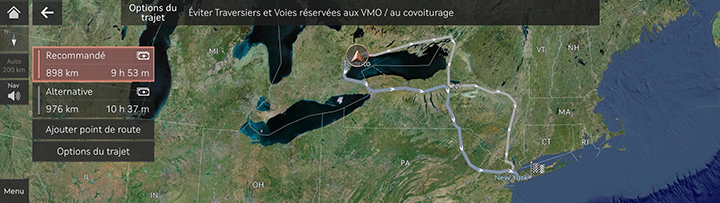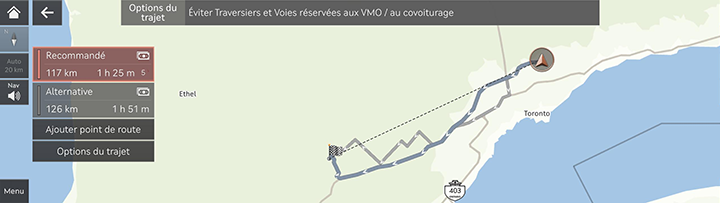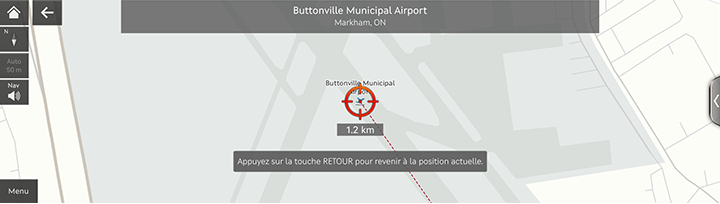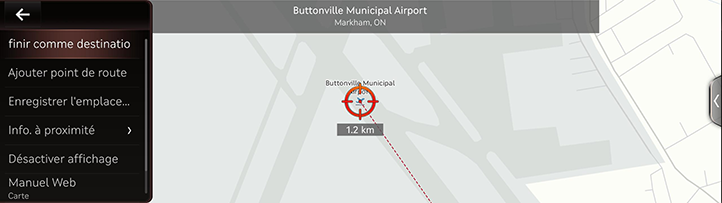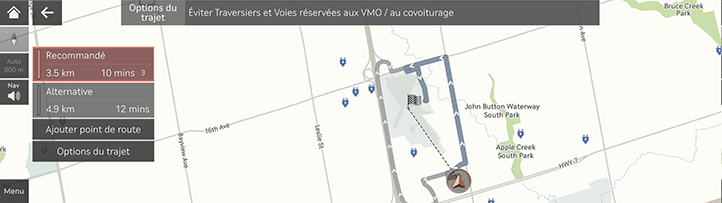Recherche d'une destination
Réglage des destinations par la recherche
Les images affichées sur ce système peuvent différer des images réelles. Définissez une destination en saisissant le nom, l'adresse, les coordonnées ou le code postal du POI.
- Appuyez sur [Menu de Navigation] > [Rechercher] sur l'écran d'accueil.
|
|
- Saisissez un mot-clé et appuyez sur [OK].
|
|
- Appuyez sur le lieu souhaité et appuyez sur [Définir comme destination]. L'itinéraire calculé s'affiche sur la carte.
|
|
- [Ajouter point de route] : modifie l'itinéraire en ajoutant un arrêt.
- [Enregistrer l'emplacement] : Ajoute la position actuelle à [Emplacement enregistré].
- [Info. à proximité] : Permet de choisir d'afficher les POI sur la carte.
- [Stationnements] : Affiche les aires de stationnement autour de la destination.
- [Appeler]/[
 ] : Passe un appel téléphonique. Si le numéro de téléphone n'est pas fourni ou si Bluetooth n'est pas connecté, l'appel n'est pas disponible.
] : Passe un appel téléphonique. Si le numéro de téléphone n'est pas fourni ou si Bluetooth n'est pas connecté, l'appel n'est pas disponible. - [Désactiver affichages] : Éteint l'écran.
- [Manuel Web] : Affiche le code QR du manuel de fonction correspondant.
- [Fenêtre auxiliaire] : Affiche le menu de sélection de l'écran partagé.
- L'option d'itinéraire s'affiche. Sélectionnez l'itinéraire souhaité.
|
|
- [Recommandé] : Guide l'itinéraire optimal à la destination en tenant compte des informations sur la circulation en temps réel, de la distance et du coût.
- [Alternative] : Guide l'itinéraire alternatif jusqu'à la destination.
- [Ajouter point de route] : modifie l'itinéraire en ajoutant un arrêt.
- [Options du trajets] : Définit les options d'itinéraire que vous souhaitez éviter.
|
,Remarque |
|
Les options définis par l'utilisateur peuvent ne pas être reflétés selon les conditions. |
Définition des destinations par POI
Définissez une destination à travers différentes catégories d'installations.
- Appuyez sur [Menu de navigation] > [Points d'intérêt à proximité] sur l'écran d'accueil.
|
|
- Appuyez sur l'installationsouhaitée .
|
|
- [Trajet] : Recherche les installations autour de l'itinéraire.
- [Position courante] : Recherche les installations autour de l'emplacement actuel.
- [Destination] : Recherche les installations autour de la destination ou de l'arrêt.
- [Centre des cartes routières] : Recherche les installations autour de l'emplacement sélectionné.
- Appuyez sur le lieu souhaité et appuyez sur [Définir comme destination]. L'itinéraire calculé s'affiche sur la carte.
|
|
- [Ajouter point de route] : modifie l'itinéraire en ajoutant un arrêt.
- [Enregistrer l'emplacement] : Ajoute la position actuelle à [Emplacement enregistré].
- [Info. à proximité] : Permet de choisir d'afficher les POI sur la carte.
- [Stationnements] : Affiche les aires de stationnement autour de la destination.
- [Appeler]/[
 ] : Passe un appel téléphonique. Si le numéro de téléphone n'est pas fourni ou si Bluetooth n'est pas connecté, l'appel n'est pas disponible.
] : Passe un appel téléphonique. Si le numéro de téléphone n'est pas fourni ou si Bluetooth n'est pas connecté, l'appel n'est pas disponible. - [Désactiver affichages] : Éteint l'écran.
- [Manuel Web] : Affiche le code QR du manuel de fonction correspondant.
- [Fenêtre auxiliaire] : Affiche le menu de sélection de l'écran partagé.
- L'option d'itinéraire s'affiche. Sélectionnez l'itinéraire souhaité.
|
|
- [Recommandé] : Guide l'itinéraire optimal à la destination en tenant compte des informations sur la circulation en temps réel, de la distance et du coût.
- [Alternative] : Guide l'itinéraire alternatif jusqu'à la destination.
- [Ajouter point de route] : modifie l'itinéraire en ajoutant un arrêt.
- [Options du trajets] : Définit les options d'itinéraire que vous souhaitez éviter.
|
,Remarque |
|
Les options définis par l'utilisateur peuvent ne pas être reflétés selon les conditions. |
Réglage de la destination à partir des favoris
Définissez les favoris comme destination.
- Appuyez sur [Menu de navigation] > [Emplacements enreg.] sur l'écran d'accueil.
- Appuyez sur [Favoris].
|
|
- Appuyez sur le lieu souhaité et appuyez sur [Définir comme destination]. L'itinéraire calculé s'affiche sur la carte.
|
|
- [Ajouter point de route] : modifie l'itinéraire en ajoutant un arrêt.
- [Enregistrer l'emplacement] : Ajoute la position actuelle à [Emplacement enregistré].
- [Info. à proximité] : Permet de choisir d'afficher les POI sur la carte.
- [Stationnements] : Affiche les aires de stationnement autour de la destination.
- [Appeler]/[
 ] : Passe un appel téléphonique. Si le numéro de téléphone n'est pas fourni ou si Bluetooth n'est pas connecté, l'appel n'est pas disponible.
] : Passe un appel téléphonique. Si le numéro de téléphone n'est pas fourni ou si Bluetooth n'est pas connecté, l'appel n'est pas disponible. - [Désactiver affichages] : Éteint l'écran.
- [Manuel Web] : Affiche le code QR du manuel de fonction correspondant.
- [Fenêtre auxiliaire] : Affiche le menu de sélection de l'écran partagé.
- L'option d'itinéraire s'affiche. Sélectionnez l'itinéraire souhaité.
|
|
- [Recommandé] : Guide l'itinéraire optimal à la destination en tenant compte des informations sur la circulation en temps réel, de la distance et du coût.
- [Alternative] : Guide l'itinéraire alternatif jusqu'à la destination.
- [Ajouter point de route] : modifie l'itinéraire en ajoutant un arrêt.
- [Options du trajets] : Définit les options d'itinéraire que vous souhaitez éviter.
|
,Remarque |
|
Les options définis par l'utilisateur peuvent ne pas être reflétés selon les conditions. |
Définir des destinations à partir de lieux enregistrés
Définissez les lieux enregistrés comme destination.
- Appuyez sur [Menu de navigation] > [Emplacements enreg.] sur l'écran d'accueil.
- Appuyez sur [Emplacements enreg.].
|
|
- Appuyez sur le lieu souhaité et appuyez sur [Définir comme destination]. L'itinéraire calculé s'affiche sur la carte.
|
|
- [Ajouter point de route] : modifie l'itinéraire en ajoutant un arrêt.
- [Enregistrer l'emplacement] : Ajoute la position actuelle à [Emplacement enregistré].
- [Info. à proximité] : Permet de choisir d'afficher les POI sur la carte.
- [Stationnements] : Affiche les aires de stationnement autour de la destination.
- [Appeler]/[
 ] : Passe un appel téléphonique. Si le numéro de téléphone n'est pas fourni ou si Bluetooth n'est pas connecté, l'appel n'est pas disponible.
] : Passe un appel téléphonique. Si le numéro de téléphone n'est pas fourni ou si Bluetooth n'est pas connecté, l'appel n'est pas disponible. - [Désactiver affichages] : Éteint l'écran.
- [Manuel Web] : Affiche le code QR du manuel de fonction correspondant.
- [Fenêtre auxiliaire] : Affiche le menu de sélection de l'écran partagé.
- L'option d'itinéraire s'affiche. Sélectionnez l'itinéraire souhaité.
|
|
- [Recommandé] : Guide l'itinéraire optimal à la destination en tenant compte des informations sur la circulation en temps réel, de la distance et du coût.
- [Alternative] : Guide l'itinéraire alternatif jusqu'à la destination.
- [Ajouter point de route] : modifie l'itinéraire en ajoutant un arrêt.
- [Options du trajets] : Définit les options d'itinéraire que vous souhaitez éviter.
|
,Remarque |
|
Les options définis par l'utilisateur peuvent ne pas être reflétés selon les conditions. |
Ajout de favoris ou de lieux enregistrés
Ajouter des [Favoris] ou des [Emplacement enregistré].
- Appuyez sur [Menu de Navigation] > [Emplacem. enregistrés] sur l'écran d'accueil.
- Appuyez sur [Favoris] ou sur [Emplacements enregistrés].
|
|
- Sélectionnez l'élément souhaité pour enregistrer le lieu dans [Favorie], ou appuyez sur [Menu] > [Sauvegarder] pour enregistrer le lieu dans [Emplacements enregistrés].
- Recherchez l'endroit à ajouter à l'aide d'une variété d'options.
- Appuyez sur [OK].
Modification des favoris ou des lieux enregistrés
- Appuyez sur [Menu de navigation] > [Emplacem. enregistrés] sur l'écran d'accueil.
- Appuyez sur [Favoris] ou sur [Emplacements enregistrés].
- Appuyez sur [Menu] > [Modifier].
- Sélectionnez et modifiez un lieusouhaité.
|
|
- [Nom] : Après avoir modifié le nom, appuyez sur [OK]. [Maison] et [Travail] ne peuvent pas être modifiés.
- [Afficher l’icône sur la carte]: Sélectionnez pour afficher l'icône sur la carte.
- [Favorie]: Sélectionnez un groupe de favoris pour enregistrer la localisation.
- Appuyez sur [Sauvegarder].
Suppression des favoris ou des lieux enregistrés
- Appuyez sur [Menu de navigation] > [Emplacem. enregistrés] sur l'écran d'accueil.
- Appuyez sur [Favoris] ou sur [Emplacements enregistrés].
- Appuyez sur [Menu] > [Supprimer].
|
|
- Sélectionnez le lieu souhaité , puis appuyez sur [Supprimer].
- [Sélect. tout]: Sélectionne tous les endroits.
- [Désél. tout]: Décoche tous les endroits.
- [Annuler]: Retourne à l'écran précédent.
Triage des emplacements enregistrés
- Appuyez sur [Menu de navigation] > [Emplacements enreg.] sur l'écran d'accueil.
- Appuyez sur [Emplacements enregistrés].
|
|
- Appuyez sur [Menu] > [Nom] ou [Date] pour trier la liste.
Gérer les données utilisateur avec la clé USB
Importer les lieux enregistrés depuis une clé USB
Cette fonction est utilisée pour importer des lieux enregistrés dans une mémoire USB.
- Connectez une clé USB au port USB.
- Appuyez sur [Configuration] > [Navigation] > [Fonctions auto navigation] > [Données d'utilisateur] > [Importer favoris et destinations précédentes depuis USB] sur l'écran d'accueil.
- Appuyez sur [Oui] > [OK]. Appuyez sur [Vue] pour vérifier les lieux importés.
|
,Remarque |
|
Exporter les lieux enregistrés sur une clé USB
Cette fonction permet d'exporter les lieux enregistrés vers une mémoire USB.
- Connectez une clé USB au port USB.
- Appuyez sur [Configuration] > [Navigation] > [Fonctions auto navigation] > [Données d'utilisateur] > [Exporter favoris et destinations préc vers USB] sur l'écran d'accueil.
- Appuyez sur [Oui].
|
,Remarque |
|
Lorsque vous exportez un lieu enregistré sur l'USB, le lieu enregistré existant sur l'USB est supprimé. |
Réglage des destinations par les destinations précédentes
Définissez les destinations précédentes comme destination.
- Appuyez sur [Menu de navigation] > [Destinations précédentes] sur l'écran d'accueil.
- Appuyez sur [Points fréqumment. Visités], [Destinations] ou [Recherches].
|
|
- [Points fréqumment. Visités] : Affiche les lieux que vous avez fréquemment visités.
- [Destinations] : Affiche les lieux que vous avez définis comme destination.
- [Recherches] : Affiche les lieux que vous avez recherchés.
- Appuyez sur le lieu souhaité et appuyez sur [Définir comme destination]. L'itinéraire calculé s'affiche sur la carte.
|
|
- [Ajouter point de route] : modifie l'itinéraire en ajoutant un arrêt.
- [Enregistrer l'emplacement] : Ajoute la position actuelle à [Emplacement enregistré].
- [Info. à proximité] : Permet de choisir d'afficher les POI sur la carte.
- [Stationnements] : Affiche les aires de stationnement autour de la destination.
- [Appeler]/[
 ] : Passe un appel téléphonique. Si le numéro de téléphone n'est pas fourni ou si Bluetooth n'est pas connecté, l'appel n'est pas disponible.
] : Passe un appel téléphonique. Si le numéro de téléphone n'est pas fourni ou si Bluetooth n'est pas connecté, l'appel n'est pas disponible. - [Désactiver affichages] : Éteint l'écran.
- [Manuel Web] : Affiche le code QR du manuel de fonction correspondant.
- [Fenêtre auxiliaire] : Affiche le menu de sélection de l'écran partagé.
- L'option d'itinéraire s'affiche. Sélectionnez l'itinéraire souhaité.
|
|
- [Recommandé] : Guide l'itinéraire optimal à la destination en tenant compte des informations sur la circulation en temps réel, de la distance et du coût.
- [Alternative] : Guide l'itinéraire alternatif jusqu'à la destination.
- [Ajouter point de route] : modifie l'itinéraire en ajoutant un arrêt.
- [Options du trajets] : Définit les options d'itinéraire que vous souhaitez éviter.
|
,Remarque |
|
Les options définis par l'utilisateur peuvent ne pas être reflétés selon les conditions. |
Définir les destinations par genesis
Définissez une destination en passant par les concessionnaires Genesis.
- Appuyez sur [Menu de navigation] > [Points d'intérêt à proximité] > [Concessionnaires Genesis] sur l'écran d'accueil.
|
|
- [Trajet] : Recherche les installations autour de l'itinéraire.
- [Position courante] : Recherche les installations autour de l'emplacement actuel.
- [Destination] : Recherche les installations autour de la destination ou de l'arrêt.
- [Centre des cartes routières] : Recherche les installations autour de l'emplacement sélectionné.
- Appuyez sur le lieu souhaité et appuyez sur [Définir comme destination]. L'itinéraire calculé s'affiche sur la carte.
|
|
- [Ajouter point de route] : modifie l'itinéraire en ajoutant un arrêt.
- [Enregistrer l'emplacement] : Ajoute la position actuelle à [Emplacement enregistré].
- [Info. à proximité] : Permet de choisir d'afficher les POI sur la carte.
- [Stationnements] : Affiche les aires de stationnement autour de la destination.
- [Appeler]/[
 ] : Passe un appel téléphonique. Si le numéro de téléphone n'est pas fourni ou si Bluetooth n'est pas connecté, l'appel n'est pas disponible.
] : Passe un appel téléphonique. Si le numéro de téléphone n'est pas fourni ou si Bluetooth n'est pas connecté, l'appel n'est pas disponible. - [Désactiver affichages] : Éteint l'écran.
- [Manuel Web] : Affiche le code QR du manuel de fonction correspondant.
- [Fenêtre auxiliaire] : Affiche le menu de sélection de l'écran partagé.
- L'option d'itinéraire s'affiche. Sélectionnez l'itinéraire souhaité.
|
|
- [Recommandé] : Guide l'itinéraire optimal à la destination en tenant compte des informations sur la circulation en temps réel, de la distance et du coût.
- [Alternative] : Guide l'itinéraire alternatif jusqu'à la destination.
- [Ajouter point de route] : modifie l'itinéraire en ajoutant un arrêt.
- [Options du trajets] : Définit les options d'itinéraire que vous souhaitez éviter.
|
,Remarque |
|
Les options définis par l'utilisateur peuvent ne pas être reflétés selon les conditions. |
Réglage des destinations par défilement
Définissez le lieu marqué sur la carte comme destination.
- Touchez et faites glisser l'écran de la carte. localisation sélectionné est affiché au centre de l'écran et une marque de défilement est affichée.
|
|
- Appuyez sur [Menu] > [Définir comme destination]. L'itinéraire calculé s'affiche sur la carte.
|
|
- [Ajouter point de route] : modifie l'itinéraire en ajoutant un arrêt.
- [Enregistrer l'emplacement] : Ajoute la position actuelle à [Emplacement enregistré].
- [Info. à proximité] : Permet de choisir d'afficher les POI sur la carte.
- [Désactiver affichages] : Éteint l'écran.
- [Manuel Web] : Affiche le code QR du manuel de fonction correspondant.
- [Fenêtre auxiliaire] : Affiche le menu de sélection de l'écran partagé.
- Si vous définissez l'option d'aperçu de l'itinéraire disponible, l'option d'itinéraire s'affiche. Sélectionnez l'itinéraire souhaité.
|
|
- [Recommandé] : Guide l'itinéraire optimal à la destination en tenant compte des informations sur la circulation en temps réel, de la distance et du coût.
- [Alternative] : Guide l'itinéraire alternatif jusqu'à la destination.
- [Ajouter point de route] : modifie l'itinéraire en ajoutant un arrêt.
- [Options du trajets] : Définit les options d'itinéraire que vous souhaitez éviter.
|
,Remarque |
|